
İmleçler bilgisayar kullanmayı çok daha kolaylaştırır.
Bilgisayar faresinin piyasaya sürülmesi, kullanıcıların bilgisayarlarıyla etkileşim biçiminde devrim yarattı. Fare, bilgisayarın ekranında görünen bir imleç aracılığıyla bilgisayarı kontrol ederek bilgisayar kullanımını kolaylaştırır. Ancak, imleçler arızalanabilir. İmleçlerle ortaya çıkan birincil sorunlardan biri atlamadır. Atlama, faredeki mekanik problemlere veya bir yazılım arızasına kadar izlenebilir. Profesyonel bir tamirci sorunu çözebilir, ancak bu hizmetin maliyeti çok yüksek olabilir. Sarsıntılı bir imleci düzeltmek için birkaç basit teknik kullanarak profesyonel bir onarım maliyetinden tasarruf edin.
Aşama 1

Fare altlıkları o kadar kirlenebilir ki, farenin işlevlerini etkiler.
Mouse pad'leri değiştirin. Zamanla, bir fare altlığı insan derisiyle sürekli temastan bir yağ tabakası oluşturacaktır. Bu katman, farenin arızalanmasına neden olacak kaygan bir yüzey oluşturur. Geleneksel bir farenin, fare altlığının yüzeyi boyunca hareket eden bir lastik topu vardır. Kaygan veya parlak bir yüzey, topun düzgün şekilde yuvarlanması için yeterli çekiş sağlamayacaktır. Bir lazer fare, lazerini sektirmek için temiz, yansıma yapmayan bir yüzeye ihtiyaç duyar. Yağ, her iki fare türü için de sorun yaratır.
Günün Videosu
Adım 2
Fare ayarlarını kontrol edin. Bilgisayarda yönetici veya bilgisayar sahibi olarak oturum açın. "Denetim Masası"nı açın, "Donanım ve Ses"i seçin ve "Aygıtlar ve Yazıcılar"a tıklayın. "Fare Özellikleri" penceresini getirmek için "Fare" üzerine tıklayın. "İşaretçi Seçenekleri" sekmesini seçin. "Yazarken işaretçiyi gizle" ve "İşaretçi hassasiyetini artır" başlıklı kutuları işaretleyin. "Uygula" yı ve ardından "Tamam" ı tıklayın. Pencereyi kapat.
Aşama 3

Farenin izleme tekerlekleri kirliyse, imleç atlayacaktır.
Farenin izleme tekerleklerini temizleyin. Fare, izleme tekerlekleriyle birlikte bir lastik top kullanıyorsa, toz ve kalıntılar, izleme tekerleklerinin arızalanmasına neden olabilir. Bu arıza, imlecin zıplamasına neden olur. Topu yerinde tutan kapağı çıkarın. Lastik topu çıkarın. Pamuklu bir çubuğa sürtünme alkolü uygulayın. Tüm kalıntılar gidene kadar pamuklu çubuğun ucunu izleme tekerlekleri boyunca ileri geri ovalayın. Üç izleme tekerleği, lastik topun bulunduğu açıklığın iç duvarlarındadır. Topu beşiğe geri yerleştirin ve topun kapağını yerine takın.
4. Adım
Fare sürücüsü güncellemelerini kontrol edin. Düzenli olarak tanıtılan yeni işletim sistemleri ve yazılım programları ile birlikte, fare gibi aygıtlar genellikle güncel olmayan sürücüler nedeniyle arızalanır. Sürücü güncellemeleri için farenin üreticisini kontrol edin. Bilgisayarı, üreticiden otomatik güncellemeleri kabul edecek şekilde ayarlayın. Bilgisayarda güncellemelere izin verildiğinden emin olmak için güvenlik duvarı ayarlarını kontrol edin.
Adım 5
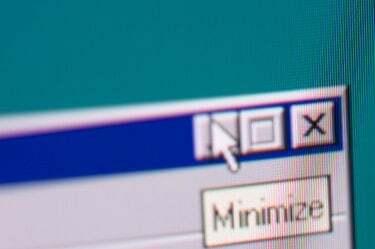
Yalnızca fare olduğundan emin olun: başka bir bilgisayarda test edin.
Fareyi başka bir bilgisayarda test edin. Bu, sorunun farenin kablolamasında olup olmadığını belirler. Fare imlecin zıplamasına neden oluyorsa, fare hasar görmüştür ve değiştirilmelidir. Fare çalışıyorsa, sorun yazılımdadır. Fare için yeni bir sürücü indirin ve yükleyin. İndirmeyi bilgisayarın yöneticisi olarak çalıştırın.
İhtiyacınız Olan Şeyler
Yönetici ayrıcalıkları
Pamuklu çubuklar
Sürtme alkol
Uç
Bir fare çok kötü bir şekilde kırılmışsa, onu tamir etmek yerine değiştirin. Yeni bir fare ucuza satın alınabilir.
Uyarı
Bilgisayar performansını etkileyebilecek program dosyalarında değişiklik yapmayın. Şüpheniz varsa, daha fazla bilgi için farenin üreticisini arayın veya çevrimiçi olun.



